
Zanim telefony komórkowe stały się urządzeniem masowym, wielu z nas było użytkownikami, którzy byli zmuszeni zapisywać numery telefonów w książce adresowej, aby mieć je zawsze pod ręką lub nawet je zapamiętać.
Jednak w przypadku urządzeń mobilnych przestaliśmy ćwiczyć pamięć, po części dlatego, że nie mamy takiej potrzeby. Jednak gdy chcemy znać numer telefonu, a nasza książka adresowa nie jest dostępna, sprawy się komplikują.
Nie ma błędu w Androidzie lub iOS, który usuń wszystkie kontakty które zapisaliśmy w agendzie naszego urządzenia. Jeśli nasze kontakty zniknęły, to dlatego, że dotknęliśmy czegoś, czego nie powinniśmy mieć.
Proces usuwania wszystkich kontaktów z telefonu nie jest szybki i łatwy, więc To mało prawdopodobne że bawiąc się telefonem, dotarłeś do opcji, która pozwala usunąć całą agendę, nawet o tym nie wiedząc.
Następnie pokażemy Ci wszystkie dostępne opcje odzyskać kontakty które zapisałeś na swoim tablecie lub telefonie komórkowym, zapraszam do dalszej lektury.
Odzyskaj brakujące kontakty na Androidzie
Sprawdź źródło aplikacji kontaktów
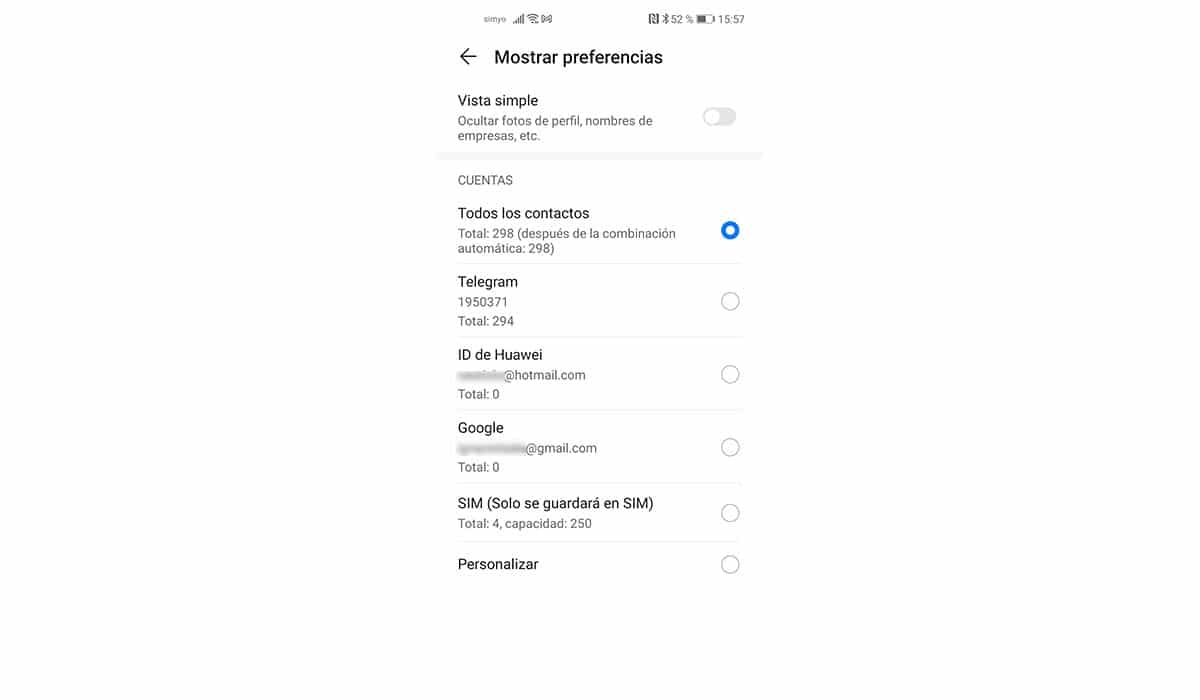
W Androidzie, w przeciwieństwie do iOS, aplikacja Kontakty pozwala nam wybrać 3 różne źródła danych prezentowanych w agendzie:
- Konto Google powiązane z urządzeniem.
- Kontakty telefoniczne
- Styki karty SIM
Konto Google powiązane z urządzeniem
Najprawdopodobniej wszystkie kontakty są przechowywane na koncie Google powiązanym z urządzeniem, ponieważ w ten sposób wszystkie dane są zawsze synchronizowane z chmurą Google. Jeśli wprowadzisz jakiekolwiek zmiany na liście kontaktów Gmaila, zostaną one automatycznie odzwierciedlone na Twoim urządzeniu i na odwrót.
Kontakty telefoniczne
W telefonie możemy również przechowywać wszystkie kontakty, które chcemy, a jedynym ograniczeniem jest przestrzeń dyskowa. Nie jest to dobra opcja, ponieważ jeśli zgubimy telefon, stracimy wszystkie zapisane na nim dane bez możliwości ich odzyskania.
Dane, które przechowujemy w telefonie będą synchronizowane tylko z chmurą producenta telefonu, jeśli oferuje tę opcję jako funkcję, jak ma to miejsce w przypadku Huawei i Samsunga, według najbardziej znanych cytatów.
Styki karty SIM
Jeśli nie masz bardzo starego smartfona, jest mało prawdopodobne, że dane są przechowywane na karcie SIM z dwóch powodów:
- Ma ograniczoną pojemność pamięci
- Nie pozwala nam na przechowywanie dodatkowych danych do numeru telefonu, takich jak e-mail, adres...
Jeśli masz telefon komórkowy z podwójną kartą SIM, możliwe, że w ramach opcji konfiguracyjnych urządzenia będziesz musiał zmodyfikować źródło, z którego są przechowywane kontakty i skąd są odczytywane.
Prawdopodobnie w pewnym momencie zmieniliśmy źródło odczytywania danych z naszej listy kontaktów. Aby je odzyskać, wystarczy wypróbować różne źródła, aż zostaną pokazane.
Przywróć kopię zapasową
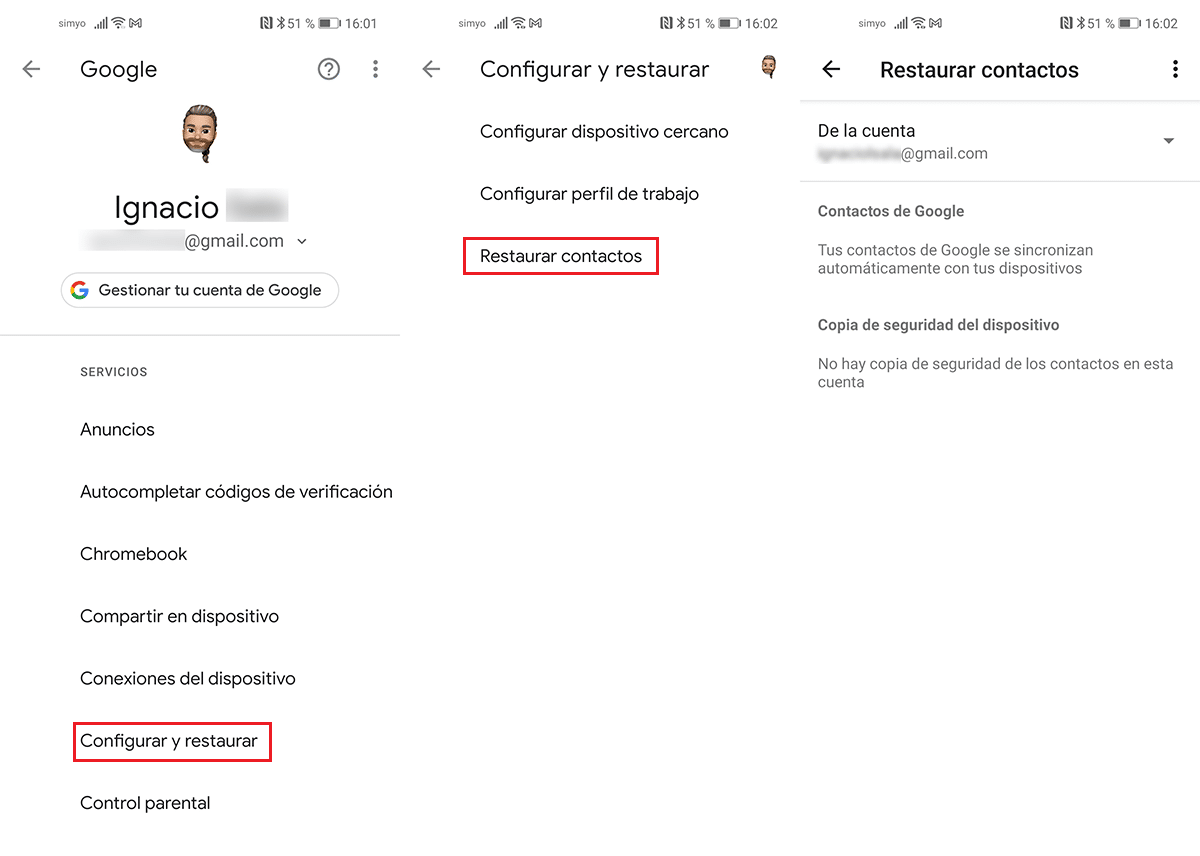
Jeśli regularnie tworzysz kopie zapasowe swojego smartfona i zmieniasz różne źródła danych w aplikacji kalendarza, nie możesz ich odzyskać, możesz spróbować przywrócić kopię zapasową swojego urządzenia.
W ten sposób kontakty przechowywane w chmurze Google zastąpią i nadpiszą te, które zostały zapisane na Twoim urządzeniu i będziesz mógł ponownie mieć pełną listę kontaktów.
Sprawdź opcje konfiguracji kalendarza
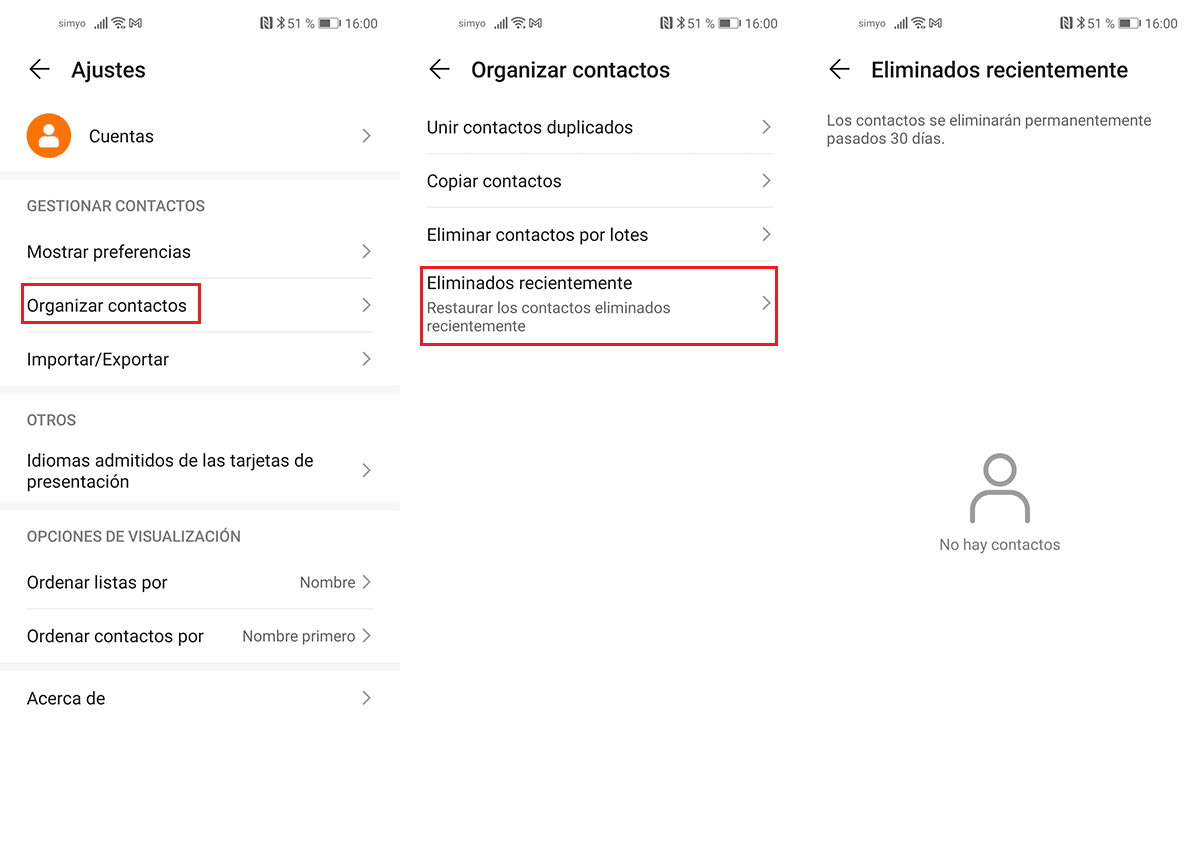
Niektórzy producenci urządzeń udostępniają opcje kontaktu, kosz, kosz, w którym trafiają wszystkie kontakty, które usuwamy z naszego urządzenia.
Wszystkie kontakty, które zostały usunięte, znajdziemy je tam przez 30 dni od ich usunięcia. Po 30 dniach dane zostaną całkowicie usunięte z urządzenia.
Odzyskaj brakujące kontakty na iOS
W przeciwieństwie do Androida, iOS nie pozwala nam wybierać różnych źródeł danych z listy kontaktów. Pozwala jedynie na zaimportowanie danych z karty SIM i wykorzystanie pamięci telefonu do wyświetlenia kontaktów z książki telefonicznej.
W związku z tą operacją Istnieją tylko dwie metody odzyskiwania brakujących kontaktów na iPhonie lub iPadzie. Jeśli uda ci się je odzyskać jednym, będziesz musiał spróbować innego.
Jeśli korzystasz z iCloud
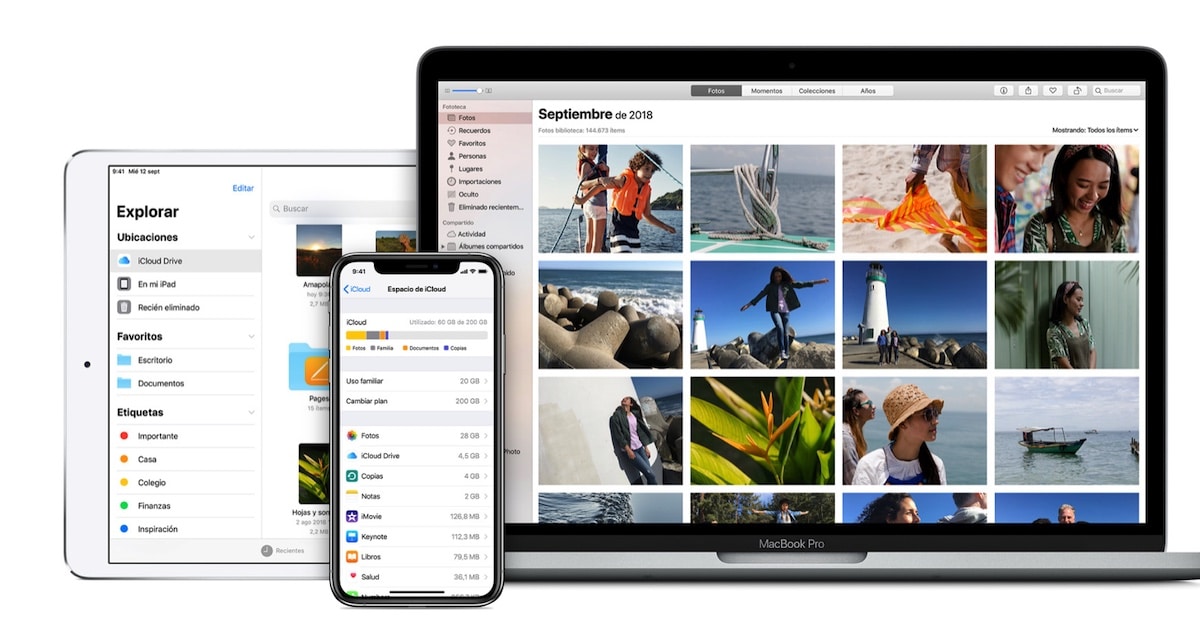
iCloud to platforma przechowywania danych w chmurze firmy Apple. Wszyscy użytkownicy, którzy założą konto do korzystania z iPhone'a, iPada, Maca... lub dowolnego innego urządzenia Apple, mają do dyspozycji 5 GB wolnego miejsca.
Ta przestrzeń jest przeznaczona dla użytkowników do synchronizowania z innymi urządzeniami danych kalendarza, kontaktów, notatek... z innymi urządzeniami powiązanymi z tym samym kontem.
W ten sposób każda zmiana dokonana w książce kontaktów lub kalendarzu naszego iPada zostanie automatycznie zsynchronizowana z pozostałymi urządzeniami powiązanymi z tym samym kontem.
Jeśli usuniemy kontakt, ten kontakt zostanie również usunięty z chmury Apple, więc zostanie również usunięty ze wszystkich powiązanych urządzeń.
Jeśli z dnia na dzień cały kalendarz zniknął z urządzenia, prawdopodobnie w opcjach konfiguracji iCloud wyłączyłeś synchronizację kontaktów.
Aby sprawdzić, czy wyłączyłeś tę opcję i czy kontakty są ponownie wyświetlane na Twoim urządzeniu, musimy wykonać kroki, które pokazuję poniżej:
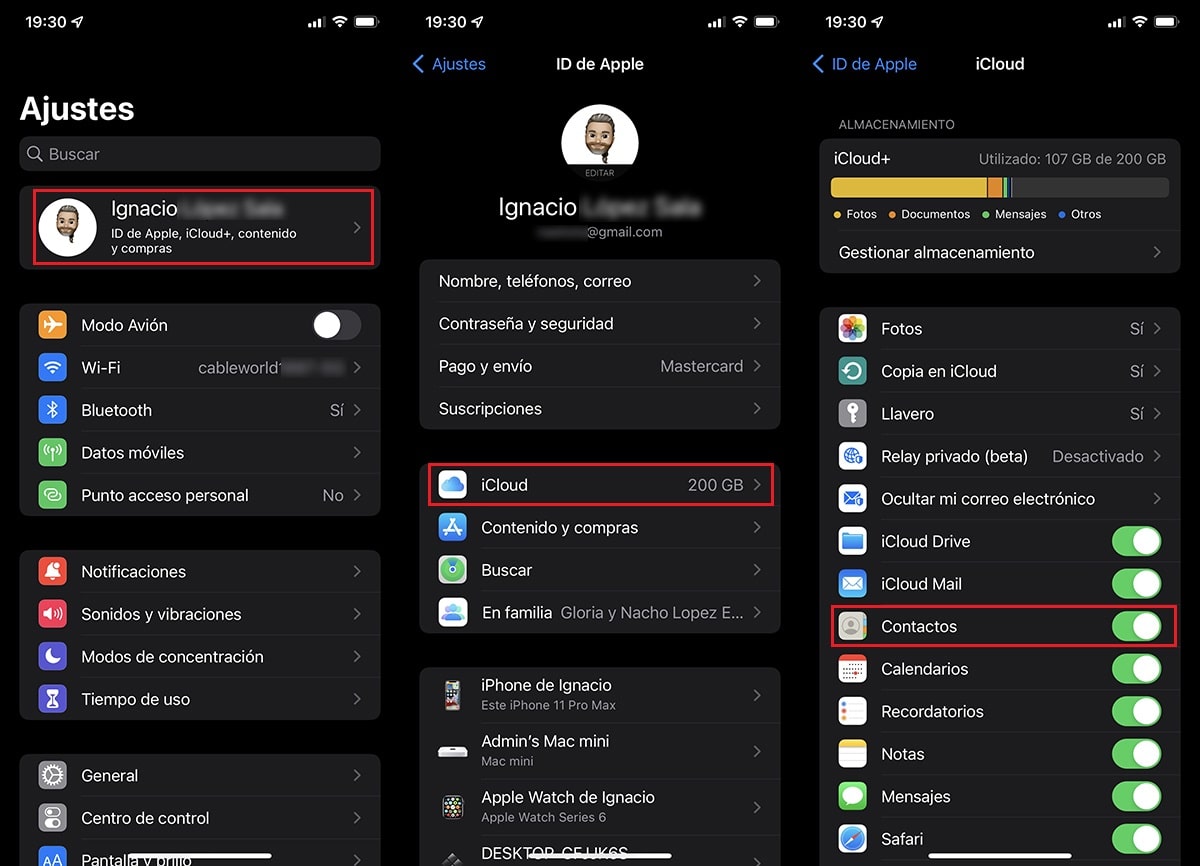
- Mamy dostęp do Ustawień naszego iPhone'a lub iPada.
- Następnie kliknij na nasze konto (pierwsza opcja pokazana w menu Ustawienia).
- Następnie kliknij iCloud.
- Na koniec w menu iCloud musimy sprawdzić, czy przełącznik Kontakty jest włączony, czyli na zielono.
Jeśli jest aktywowany i nie ma kontaktu z naszym iPhonem lub iPadem, musimy wykonać kolejny krok, który opisuję poniżej, w którym pokazujemy, jak odzyskać usunięte kontakty na iOS.
Odzyskaj usunięte kontakty na iOS
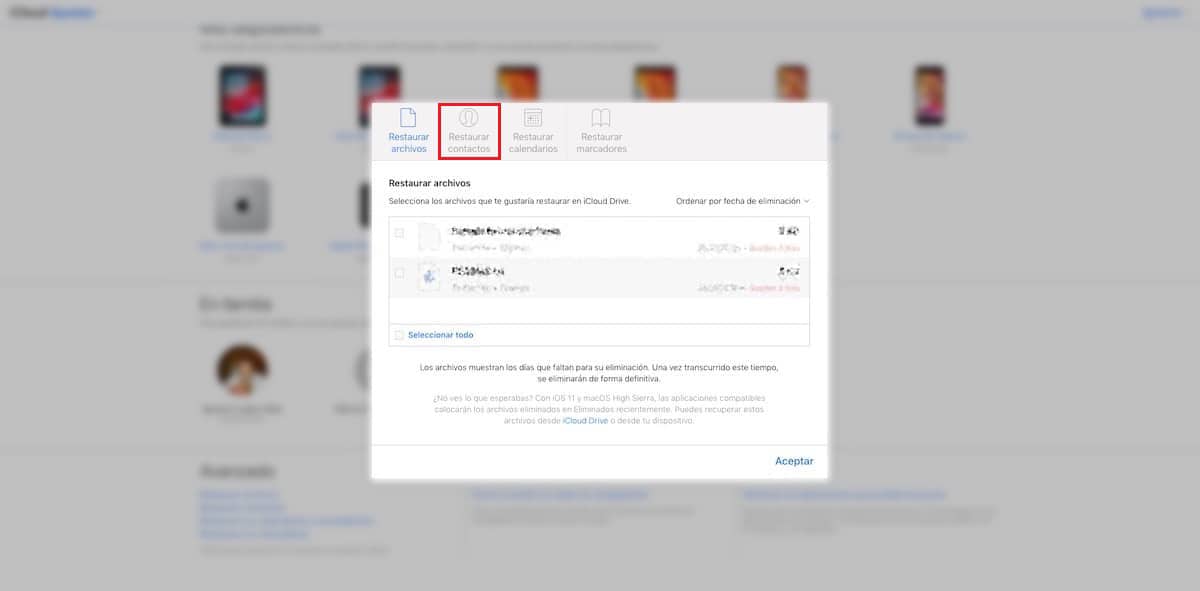
Chociaż metoda odzyskania usuniętego kontaktu nie jest łatwa, można to zrobić. Kiedy usuwamy kontakt w iOS, jest on usuwany z urządzenia, ale w chmurze iCloud jest przenoszony do folderu Recycle.
W ten sposób odwiedzając stronę icloud.com możemy odzyskać każdy z kontaktów, który został usunięty z naszego urządzenia, celowo lub przypadkowo.
- Przede wszystkim musimy uzyskać dostęp do sieci iCloud.com
- Następnie kliknij Ustawienia konta.
- Następnie przechodzimy do sekcji Zaawansowane i kliknij typ danych, które chcemy odzyskać: pliki, kontakty, kalendarz / przypomnienia lub zakładki. W takim przypadku musimy kliknąć zakładkę Przywróć kontakty.
- Wreszcie wszystkie kontakty, które usunęliśmy w ciągu ostatnich 30 dni.
Podczas odzyskiwania usuniętego kontaktu zostanie on automatycznie zostanie ponownie wyświetlony w aplikacji kontaktów, tak jak przed usunięciem.
Apple przechowuje na swoich serwerach wszystkie elementy, które usuwamy z naszych urządzeń przez 30 dni, czy to pliki, kontakty, zakładki, obrazy, filmy ... Po upływie 30 dni zawartość będzie nieodwracalna.